【UEFN】blenderで作成したVATでメッシュを動かす方法
VATは、Vertex Animation Textureの略で、頂点の移動情報をテクスチャとして保存し、利用することで、効率的に(軽いデータ)でアニメーションを再生する技術だそうです。
軽いデータ使用でき、niagaraと組み合わせるとできる表現の幅が飛躍的に広がりそうです。
VAT(vertexanimationtexture)を使って、メッシュをアニメーションさせたVFX。VATは軽いデータで再生できるそうなので覚えていて損はない気がします。けど、めちゃくちゃ躓いたのでnote記事書いてみました。自信はないですが、もしよかったら読んでください。 https://t.co/PoYZfmT2aZ #UEFN pic.twitter.com/5NxaonXv8x
— ahahaha_farm🐤@UEFN fireworker🎇 (@ahahaha_farm) May 21, 2024
参考にさせていただいたブログ👇(おそらくプロの方)があったんですが、なぜかうまくいかなかったので(UEとUEFNの違い?あるいは、プロの方だと当たり前でやっていることを初心者の僕ができていない?)、UEFNで成功した方法を載せておきます。備忘録的に。なにが行われているかは全然わかりません。設定等の手順を簡潔に羅列していきます。
手順
blenderに『unreal tools』をインストール
blenderでアニメーション作成
blenderでVATを作成
UEFNにインポート
VATの設定変更
blenderに『unreal tools』をインストール
こちらからダウンロードしてblenderにインストール
blenderでアニメーションを作成
フレームレートを30に設定

単位の倍率を0.01に設定
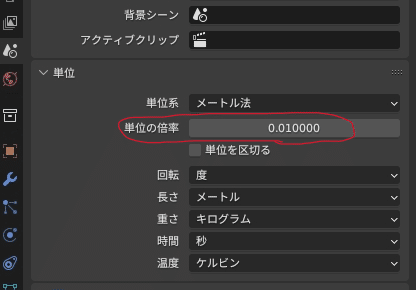
ビューの終了を100mにする
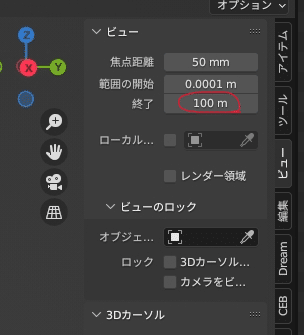
オブジェクトを追加し、アニメーションを作成する。Iキーでキーを打つ
今回は60フレーム

終了したいフレーム数を、登録したアニメーションのフレーム数に変更し(今回は60)、Process Anim Meshesを押す
するとexport_meshが追加され
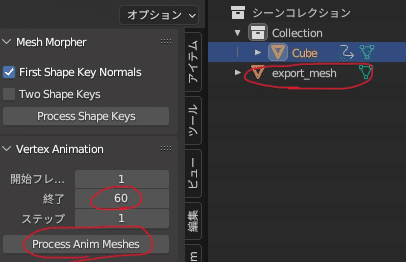
UV編集画面に移り、画像を見るとnormalとoffsetsが追加されている
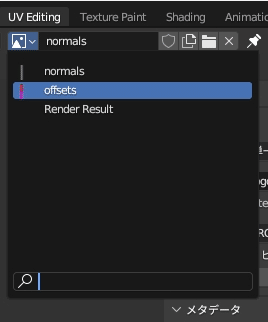
まずoffsetを保存する
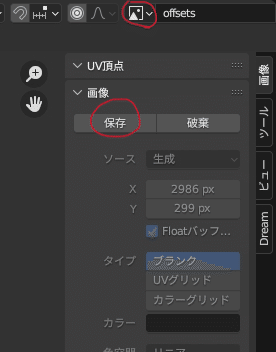
offsetの保存の設定は、ファイルフォーマットをOpenEXRに変更

次にnormalの保存
設定は、ファイルフォーマットをBMPに変更

次に先ほど追加されたexport_meshをFBX形式でエクスポートする
設定は選択したオブジェクト、メッシュ、ーYが前方に変更

保存したFBX形式のメッシュ、offset、normalをUEFNへインポート
まずFBX形式のメッシュをUEFNにインポート
デフォルトにリセット、を押してから、赤線の部分を変更

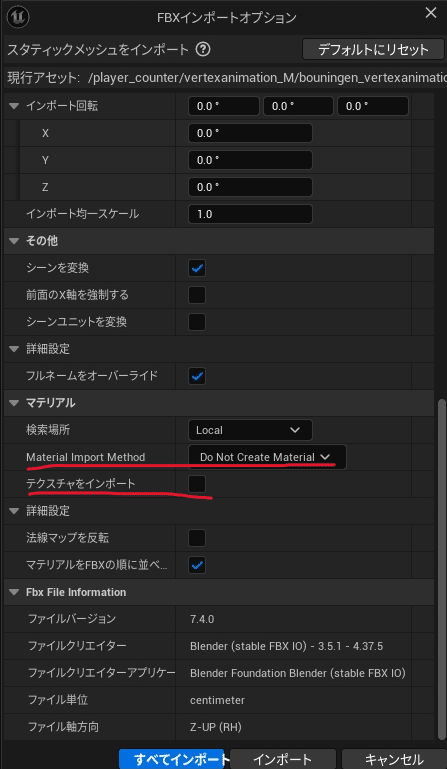
インポートされたスタティクメッシュをダブルクリックし、メッシュの設定を変更
赤線の部分を変更
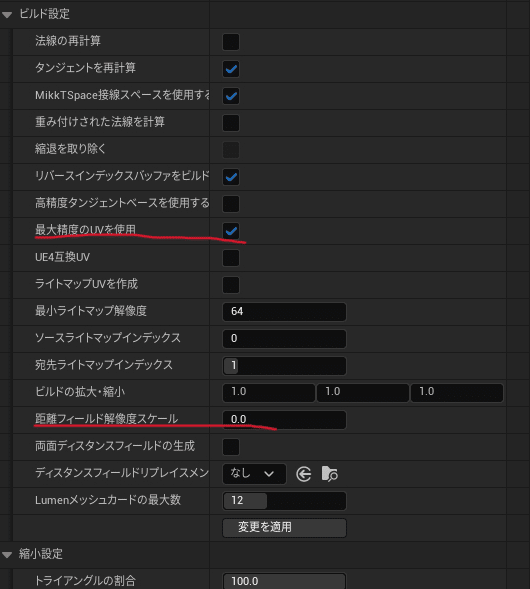

次に、インポートしたoffsetをダブルクリックし、赤線部分の設定を変更

インポートしたnormalも同様にダブルクリックし、赤線部分の設定を変更

次にマテリアルを作成し、エディターにoffsetとnormalを配置、マテリアルの詳細部分の『カスタマイズされたUVの数』を4にすると赤線で囲った部分が追加される
パラメーターを一つ追加※MS_VertexAnimationTools_MorphTargetsというノードが検索しても出てこず、UE5から移行して追加しました※マテリアルエディターではMS_VertexAnimationTools_MorphTargetsというノードを検索しても出てこなかったですが、👇のファイルパスにあることをプロの方が教えてくれました!
VAT関係のノードが出なかったとのことなのでシェアです。
— shiotani (@YuyaShiotani) May 22, 2024
以下のファイルパスに保存されてましたー。
/All/Epic/Materials/Functions/MAXScripts pic.twitter.com/6uvPPxvrJT

配置したoffsetとnormalをそれぞれ右クリックでtextureobjectに変換する
パラメータをアニメーションのフレーム数に変更
左上のtimeとmultiplyを追加するとアニメーションの速度を変更することができる

スタティクメッシュをレベルに配置し、マテリアルを充ててやるとアニメーションが追加され動く

最後に
下の参考動画を元に、テストしてみたんですが、設定画面が異なっていたり、日本語と英語が異なっていたり、vertexanimationノードが出なかったり、いろいろ躓きました。それぞれの設定がどういう意味があるのかが全然わからないので、応用できるか心配ですが、とりあえずできたということで・・・
参考動画
この記事が気に入ったらサポートをしてみませんか?
